如何将Word文件另存为PDF文件?
1、右击Word文件,选择“Convert to Adobe PDF”,点击。

2、弹出“另存Adobe PDF文件为”界面,可以看到文件保存类型为“PDF文件”,点击保存。

3、随即弹出“另存PDF文件为”界面,文件保存类型仍为“PDF文件”,单击保存。

4、Word文件保存为PDF文件。

1、打开Word文件,点击“文件”。
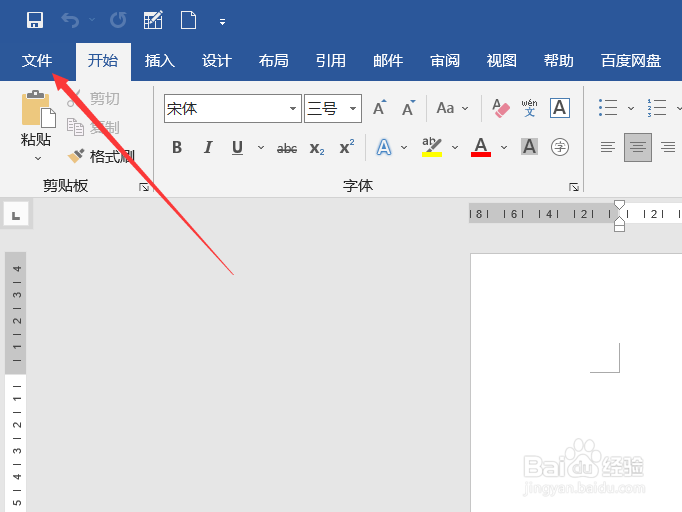
2、打开的界面中,点击“另存为”
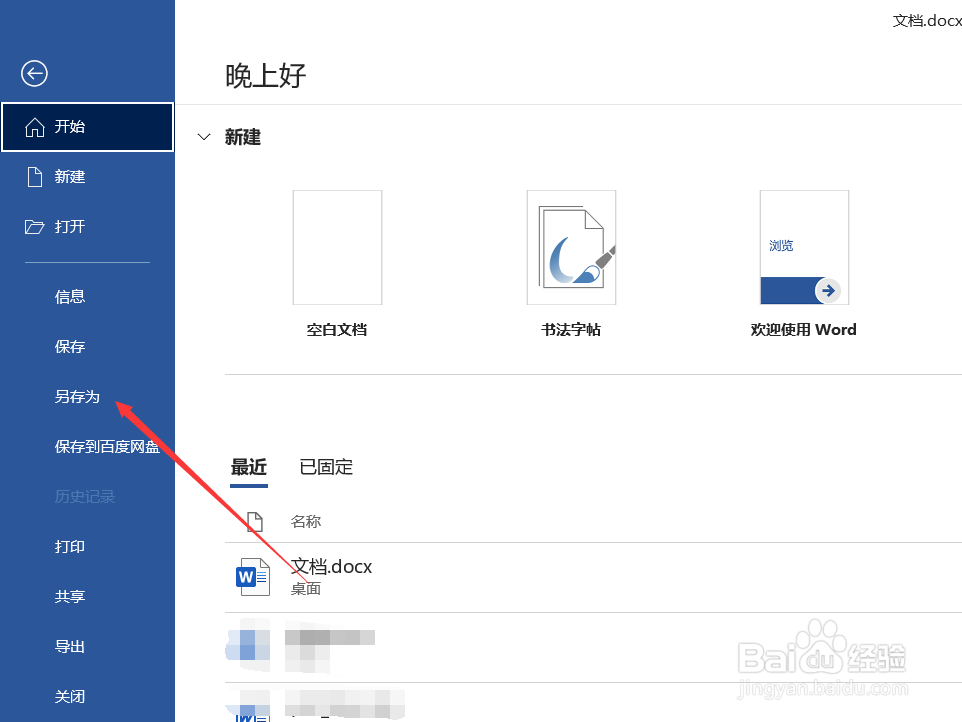
3、“浏览”,查看文件的保存位置。
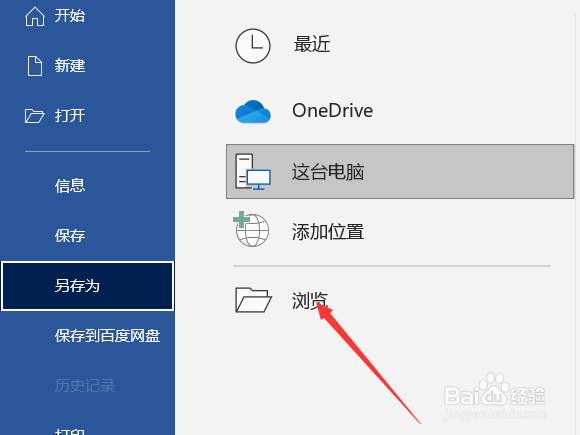
4、在“另存为”界面,下拉文件“保存类型”,选择“PDF”。

5、文件保存类型为PDF,点击保存。
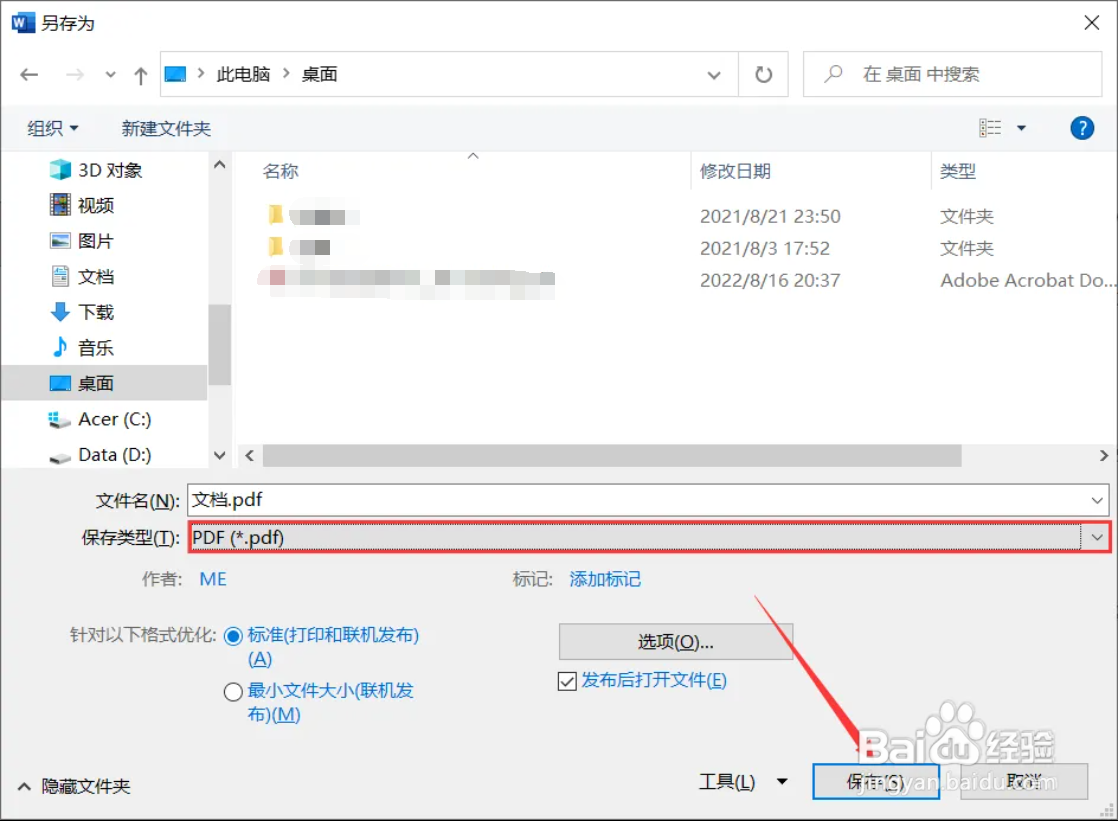
6、Word文件保存为PDF文件。
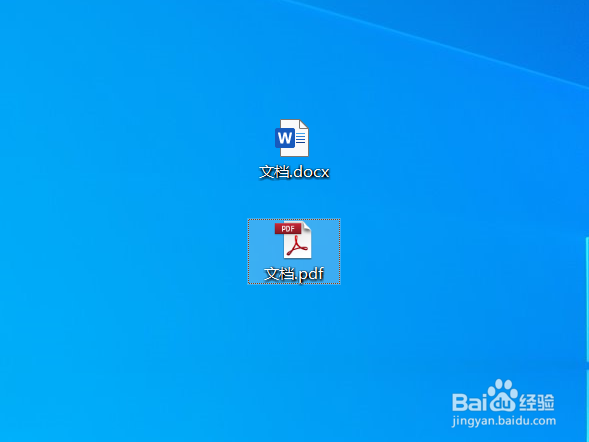
1、打开Word文件,点击“文件”。
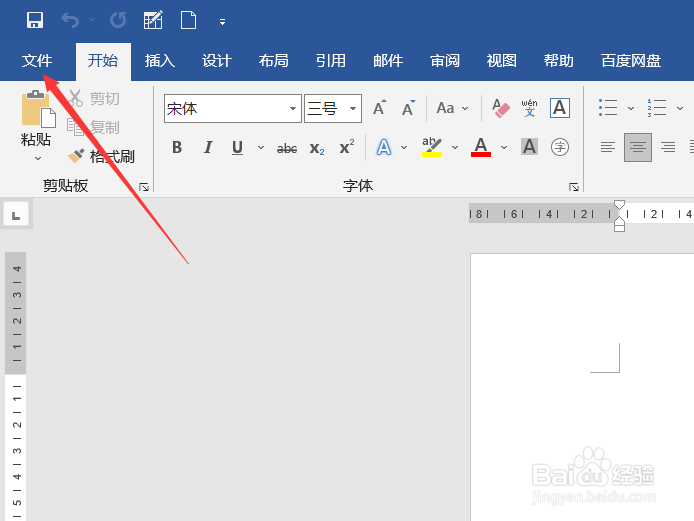
2、打开的界面中,点击“导出”。
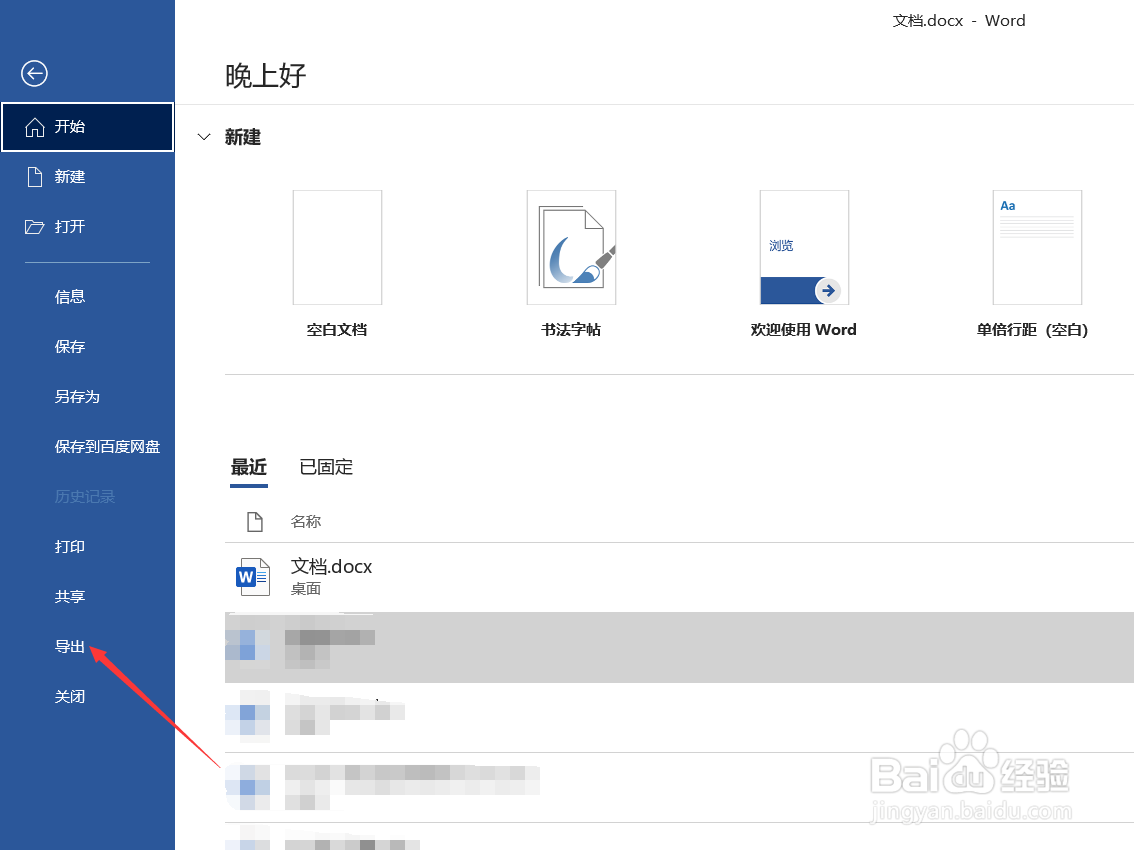
3、双击“创建PDF/XPS文档”。
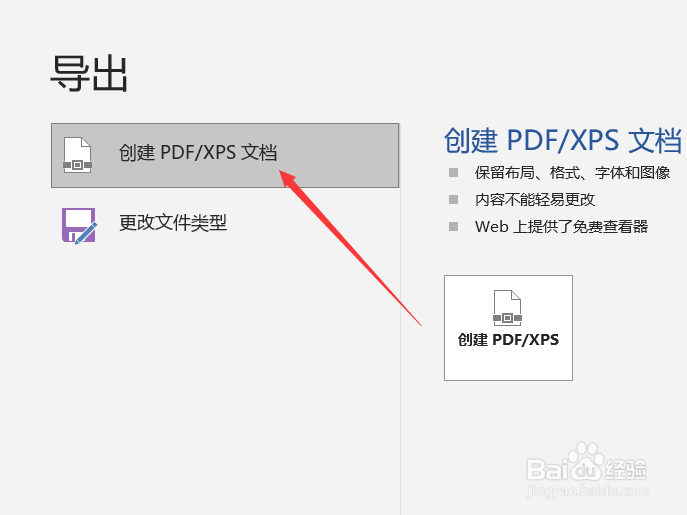
4、在“另存为PDF或XPS”界面中,可以看到文件保存类型为PDF,点击“发布”。
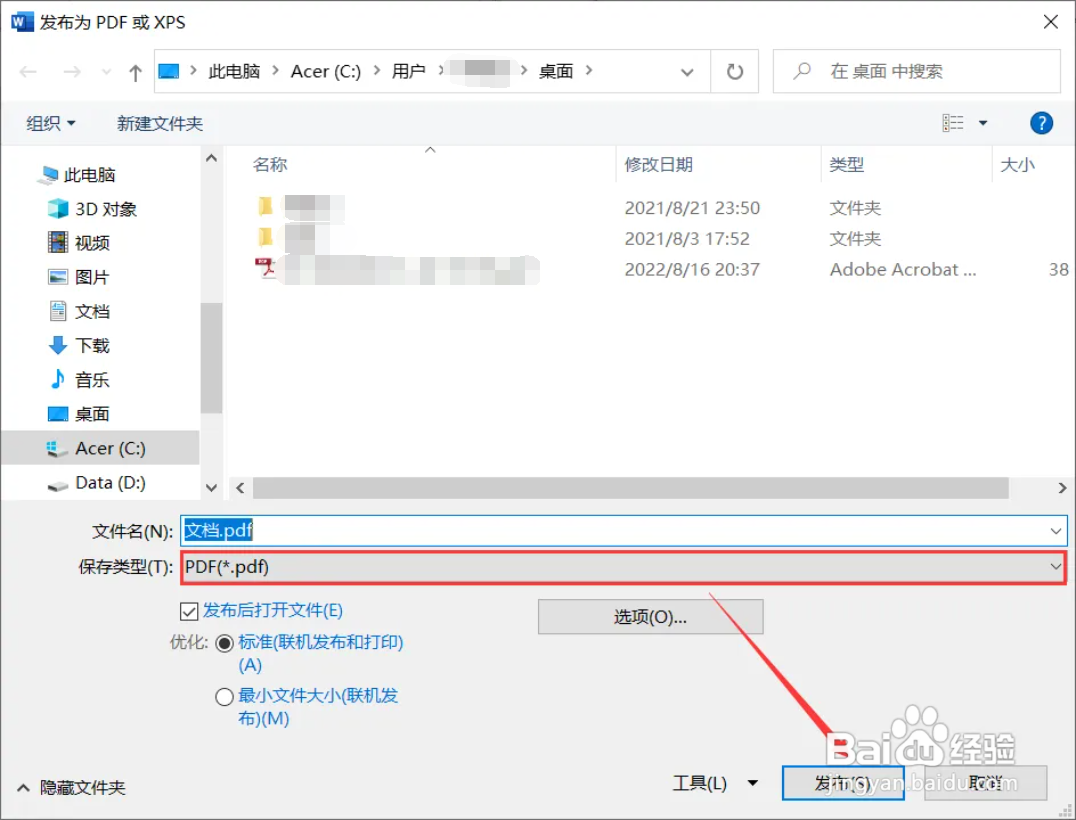
5、Word文件保存为PDF文件。

声明:本网站引用、摘录或转载内容仅供网站访问者交流或参考,不代表本站立场,如存在版权或非法内容,请联系站长删除,联系邮箱:site.kefu@qq.com。